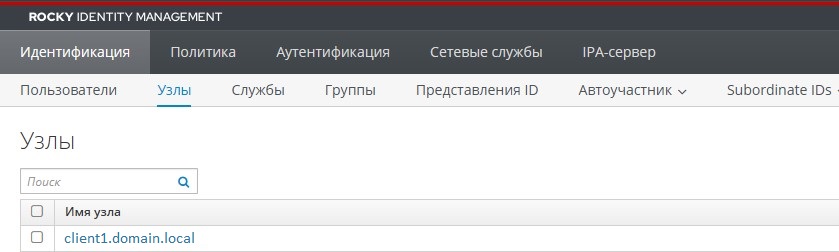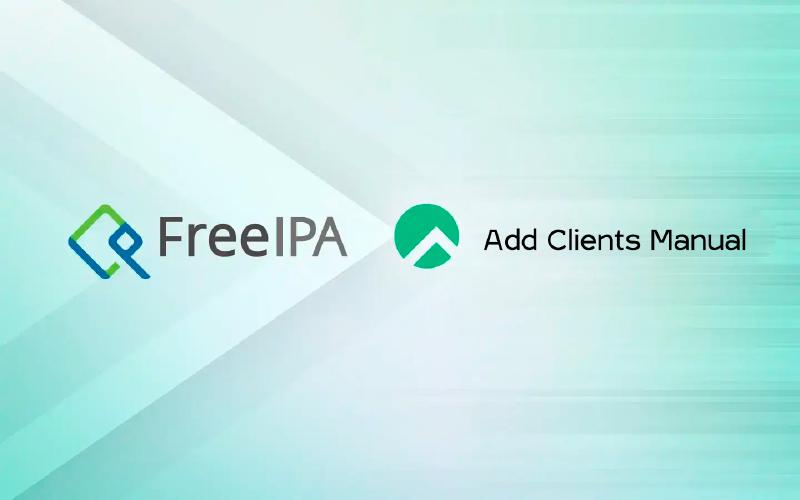Шаг 1. Подготовка клиента
Для начала перейдем на хост и выполним стандартную процедуру обновления пакетов:
|
|
Затем меняем hostname, где после первой точки указываем наш домен FreeIPA:
|
|
Перелогиниваемся под нашим пользователем, в моем случае user:
|
|
Изменяем сетевые настройки, в частности указываем в качестве DNS сервера IP адрес нашего FreeIPA сервера:
|
|
Прописываем
|
|
Где:
- ens33 – название вашего сетевого интерфейса (Узнать командой ip a)
- 192.168.10.177 – адрес нашего текущего сервера client1.domain.local
- 192.168.10.2 – Шлюз
- 192.168.10.188 – DNS адрес (IP нашего FreeIPA сервера)
- 8.8.8.8 – Резервный DNS гугла
Сохраняем, применяем
|
|
Дополнительно сервер можно жестко забить в hosts
|
|
Добавить строчку:
192.168.10.188 freeipa freeipa.domain.local
Пингуем наш сервер каталога:
|
|
Шаг 2. Установка клиента
Устанавливаем пакет для клиента FreeIPA:
|
|
На все вопросы нажимаем Enter.
Шаг 3. Присоединение клиента к домену
Все готово для присоединения нашего клиента к домену FreeIPA. Выполняем команду:
|
|
Где:
- domain.local
- DOMAIN.LOCAL
Ваш домен FreeIPA.
Отвечаем на вопросы установщика:
|
|
Далее Enter
|
|
Далее вводим логин и пароль администратора домена:
|
|
После завершения процесса наш компьютер успешно присоединен к домену. Это можно увидеть в веб-интерфейсе